Это цитата сообщения Хоро_Сваргд Оригинальное сообщение
Гимн ТВВККУХЗ
В нашей жизни бывает и так -
Служим мы для людей незаметно.
Кто-то в бой ведет самолет или танк,
Кто-то маршем проходит победным
А молва в суете повседневности дел
Обойдет наш труд стороною.
И Кобзон про нас еще песен не спел
Да и пресса осталась немою.
Но не ропщем мы, не до славы нам -
Что нам строчка в статье газетной?
Коль услышат о нас, значит где беда -
Это значит снова Чернобыль где-то.
И не дай же вам бог снова вспомнить о нас,
Чтоб звезда вновь с небес упала.
Чтобы сбылся еще раз Библейский предсказ,
А вода чтоб полынью вдруг стала.
Не забыть нам как утром апрельским
Прозвучали тревога и сбор.
Воин-химик трудом своим честным
Просто взял и в бессмертье вошел.
Тех глушивших тот реактор разбитый
Жизни таяли быстро, как воск.
Это подвиг ребят химзащиты,
Это будни химических войск.
Ну а если наступит трагический час
И на карте окажутся жизни,
Вновь в дорогу опять позовет нас приказ -
Мы еще раз послужим Отчизне!
Тех глушивших тот реактор разбитый
Жизни таяли быстро, как воск.
Это подвиг ребят химзащиты,
Это подвиг химических войск.
Это цитата сообщения Surge_Blavat Оригинальное сообщение
Будильник для блоггера
|
Это цитата сообщения Лариса_Гурьянова Оригинальное сообщение
Флеш-часики с уроком "Как сохранить часики на свой компьютер"
Представляю вашему вниманию флеш-часики, которыми вы сможете воспользоваться для своих творческих работ.
Они все адаптированы, вот, специально протестировала их в программе
Программа на русском языке,портабельная, т.е. открывается прямо из архивной папки
(надо кликнуть по приложению два раза левой кнопкой мыши) и не требует установки на компьютер.
http://www.matsclock.com/swf/matsclock-1040.swf
http://www.matsclock.com/swf/matsclock-1001.swf
http://www.matsclock.com/swf/matsclock-1002.swf
http://www.matsclock.com/swf/matsclock-1011.swf
http://www.matsclock.com/swf/matsclock-1047-magic-eye-ball-clock.swf
http://www.matsclock.com/swf/matsclock-1046-grandfather-clock.swf
http://www.matsclock.com/swf/matsclock-1402_egreetings_card_flash_swf_wallclock.swf
http://www.matsclock.com/swf/matsclock-1401_e_greeting_card_wall_clock.swf
http://www.matsclock.com/swf/matsclock-1067-tachymeter-wrist-watch.swf
http://www.matsclock.com/swf/matsclock-1103-designer_platinum_wrist-watch.swf
http://www.matsclock.com/swf/matsclock-1101_diamond_wrist_watch.swf
http://www.matsclock.com/swf/matsclock-1100-gold-plated-flash-clock.swf
http://www.matsclock.com/swf/matsclock-1068-free-flash-clock.swf
http://www.matsclock.com/swf/matsclock-1066-stop-clock.swf
http://www.matsclock.com/swf/matsclock-1065_aircraft_compass_clock.swf
http://www.matsclock.com/swf/matsclock-1064_tachymeter_watch.swf
http://www.matsclock.com/swf/matsclock-1062-unique-cartoon-free-flash-clock.swf
http://www.matsclock.com/swf/matsclock-1061-night-clock-.swf
Это цитата сообщения только_небо Оригинальное сообщение
Полезные советы
Знали ли Вы насколько полезна клавиша Win на Вашей клавиатуре?
Большинство из нас считает ее абсолютно бесполезной. Так ли это?
Вот некоторые сочетания, которые Вам следовало знать, если вы работаете в Windows.
Win: Открывает меню Start/Пуск.
Win + E: Открывает Explorer/Проводник.
Win + R: Открывает команду Run/Выполнить.
Win + U: Открывает служебные утилиты Windows.
Win + L: Log Off.
Win + F: Поиск файлов на компьютере.
Win + D: Сворачивает все окна в панель задач, повторное нажатие – восстанавливает их.
Win + F1: Помощь.
Win + Pause/Break: Системные параметры.
Win + Tab: Мое любимое: переключает окна по кругу - с симпатичным трехмерным эффектом.
Win + B: Выбирает иконки в системном трее (возле часиков), затем клавишами Вправо и Влево можно перемещаться по ним и вызывать нужные параметры.
CTRL + Win + F: Поиск компьютеров.
1. [600x450]
[600x450]
Это цитата сообщения Nelya_Gerbekova Оригинальное сообщение
Все коды для оформления дневника в одном месте
http://www.liveinternet.ru/users/4697944/post197786427/
Шпаргалочка по кодам для оформления дневника
Читайте в моем дневнике:
Коды для оформления блога (дневника)
Как сделать окошко для кода рамки
Как вставить код любого изображения в аккуратную рамку (урок)
Урок для новичков .Как вставить плейлист и картинку в рамку
Серия сообщений " Оформление дневника на ЛИ.РУ":
Часть 1 - Как создать кнопку-переход
Часть 2 - 7 причин по которым не стоит вставлять в комментарии картинки
...
Часть 32 - Как создать простую рамочку в дневнике и превратить ее в открытку
Часть 33 - Как сделать окошко для кода рамки
Часть 34 - Все коды для оформления дневника в одном месте
Это цитата сообщения Шадрина_Галина Оригинальное сообщение
Учимся писать блестящим текстом, с добавлением к нему анимации.
 [300x98] [300x98] [634x93] [634x93] [634x93] [634x93] [634x93] [634x93] [300x98] [300x98] |
Серия сообщений "Генераторы текста":
Часть 1 - Генератор радужного текста
Часть 2 - Как легко и просто подписать любую картинку анимированным текстом.
Часть 3 - Анимированные алфавиты, шрифты, буквы, цифры
Часть 4 - сайт БЛЕСТЕЛКА, для блестящих надписей
Часть 5 - Учимся писать блестящим текстом, с добавлением к нему анимации.
Это цитата сообщения serbucna Оригинальное сообщение
Час ангела на январь 2014 года
Час ангела на январь 2014 года
|
Это цитата сообщения Mila111111 Оригинальное сообщение
Рака и СПИДа НЕТ. Неумывакин И.П
Это цитата сообщения Лида_Юринец Оригинальное сообщение
Онлайн генерация надписей красивым шрифтом
|
Это цитата сообщения Шадрина_Галина Оригинальное сообщение
Хотите проверить свой компьютер на наличие уязвимости в интернете
 [500x72] [500x72]Хотите проверить свой компьютер на наличие уязвимости в интернете ? Нажмите кнопку 
|
Серия сообщений " Полезное о компьютере":
Часть 1 - Устанавливаем автоматический веб переводчик в МАЗИЛЕ
Часть 2 - Хотите проверить свой компьютер на наличие уязвимости в интернете
Это цитата сообщения lyudmilakedinova Оригинальное сообщение
Как убрать программы из автозагрузки (автозапуска)? Ускоряем загрузку компьютера
Как убрать программы из автозагрузки (автозапуска)? Ускоряем загрузку компьютера
Привет! Друзья, знаете что я делаю почти на каждом компьютере, который попадает ко мне? Правильно, чищу список автозагрузки программ. Я когда включаю чужой компьютер, то где-то примерно в 80% случаев, мне хочется заплакать :). Я просто не могу наблюдать процесс, когда вместе с включением компьютера, запускается еще 20 программ, и компьютер вроде уже включился, но нужно ждать еще несколько минут, пока можно будет открыть папку и т. д.
Как вы уже поняли, буду писать о том, как убрать программы из автозагрузки, и тем самым ускорить загрузку компьютера в много раз. В статье Как ускорить загрузку компьютера я тоже писал о автозагрузке программ, и о том как почистить список автозагрузки. Но там я писал как это сделать с помощью программы Total Commander, еще и с дополнительными утилитами, да и такая версия Total Commander есть наверное только у меня :), старая она уже.
Помню я был еще необразованным в компьютерном деле, и у меня сломался компьютер, Windows походу слетел, не помню уже точно. И я повез свой системный блок на ремонт к знакомому. Он мне все сделал, всего за 20 грн. и установил тогда этот Total Commander (кстати установил на автозапуск, я еще долго мучился, пока убрал его оттуда :)) и с тех пор я им пользуюсь, правда пользуюсь только для очистки системы, там есть хорошая утилита. Ладно, хватит воспоминаний :), дальше по делу.
Значит в этой статье буду писать о том, как убрать программы из автозапуска с помощью стандартной
Это цитата сообщения Goodwine Оригинальное сообщение
Волки
Если б воля моя была,
Подарил бы тебе рассвет,
Красно-златые те леса,
Где измены в помине нет.
Серым волком у ног твоих
Сторожил бы улыбку сна.
Спи спокойно в мечтах своих,
Я тебя сберегу от зла.
А по утру, глаза в глаза,
Скажешь мне: "Что, мой серый друг,
Нам с тобой ещё век идти,
Уходя от метель и вьюг.
Мы с тобою как два крыла,
Лук и стрелы, твои клыки,
Словно шутит опять судьба
Так близки и так далеки."
Я смолчу, я не знаю слов.
Влажным носом в ладонь уткнусь.
У богини из волчьих снов
Я ещё на рассвет задержусь...
10.
 [700x459]
[700x459]
11.
 [700x525]
[700x525]
12.
 [700x528]
[700x528]
13.
 [700x471]
[700x471]
14.
 [700x504]
[700x504]
15.
 [523x700]
[523x700]
16.
 [700x462]
[700x462]
17.
 [700x521]
[700x521]
18.
 [700x508]
[700x508]
19.
 [700x537]
[700x537]
Это цитата сообщения Лариса_Гурьянова Оригинальное сообщение
Видео-уроки по программе Aurora 3D Animation Maker
Это цитата сообщения Лариса_Гурьянова Оригинальное сообщение
Превращаем видео в гифку - быстро и без всяких программ...
Превращаем видео в гифку - быстро и без всяких программ...
Недавно выставила вот этот пост - Обрезать видео онлайн и конвертировать его в нужный формат ,
но все равно мои ПЧ задают разные вопросы. Давайте тогда разберемся наглядно, на примере..))
Вот, например, я взяла мультик Маша и медведь
С помощью этого сервиса http://ru.savefrom.net/ я скачала его к себе на комп
А потом иду вот сюда http://online-video-cutter.com/ru/ и режу это видео вот так, как показано на скрине
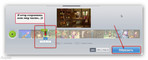 [700x283]
[700x283]
Получаю футажик (короткое видео), которое скачиваю на комп.
А потом есть два пути:
1. Превратить это видео в гифку в фотошопе
 [640x360]
[640x360]
2. Вот на на этом сервисе http://ru.benderconverter.com/ сделать гифку из видео
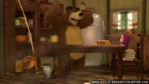 [500x281]
[500x281]
Качество разное, так что выбирать вам..))
Кстати, убрать логотип можно ЗДЕСЬ . Правда, сама гифка уменьшится до размера аватарки.
Подсказка ![]() Mari_XXX
Mari_XXX
А вот на этом сайте http://www.online-image-editor.com/ можно обрезать гифку без потери размера
для вас Лариса Гурьянова
Серия сообщений "Конвертеры":
Часть 1 - Zamzar - универсальный конвертер online
Часть 2 - Бесплатный он-лайн конвертер медиа-файлов
...
Часть 5 - MP4Cam2AVI (1.7 Мб) - из MP4 в AVI
Часть 6 - Обрезать видео онлайн и конвертировать его в нужный формат
Часть 7 - Превращаем видео в гифку - быстро и без всяких программ...
Часть 8 - Как извлечь звук из видео? Аудио-конвертер онлайн




